
Conţinut
Începând cu introducerea Android 9 (Pie) pe dispozitivele Samsung Galaxy, mulți utilizatori au observat că o parte din aplicația lor de streaming audio sau muzicală se oprește din redare fără niciun motiv aparent. Dacă sunteți unul dintre astfel de utilizatori, acest tutorial vă poate ajuta. Ce trebuie să faceți pentru a remedia problema este simplu: actualizați o anumită setare, Permiteți activitatea în fundal. Acest lucru ar trebui să funcționeze indiferent dacă ascultați muzică din aplicații precum Spotify, utilizând casca oficială Galaxy Buds sau ascultați un fișier audio.
Activarea Permiteți activitatea în fundal
Va trebui să selectați aplicația audio care are o problemă și să modificați setarea numită Permiteți activități de fundal pentru a remedia problema audio care se oprește din redare.
Mai jos sunt pașii pentru a activa Permiteți activități de fundal pe Note10.
- Deschideți aplicația Setări.
Puteți accesa Setări trăgând în jos bara de notificare din partea de sus sau prin intermediul ecranului de pornire sau al tăvii de aplicații.
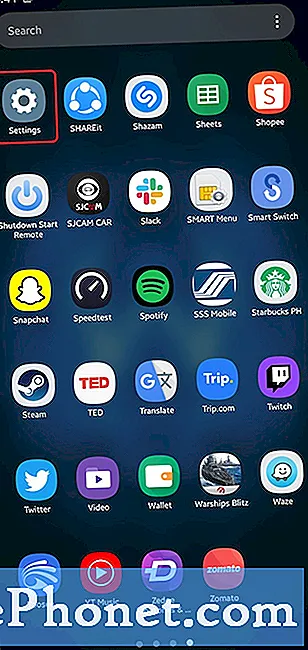
- Atingeți Aplicații.
Derulați în jos și deschideți Aplicații.
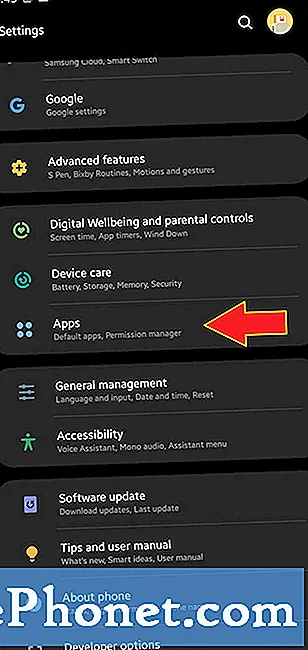
- Selectați aplicația.
Din listă, localizați și atingeți aplicația cu care aveți o problemă audio. În această demonstrație, să folosim Spotify aplicație.
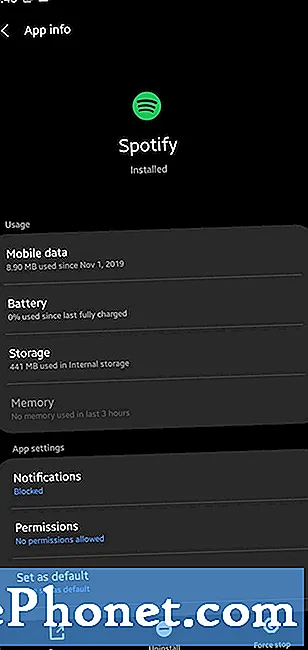
- Atingeți Baterie.
Aceasta deschide opțiunile care afectează bateria pentru această aplicație specială.
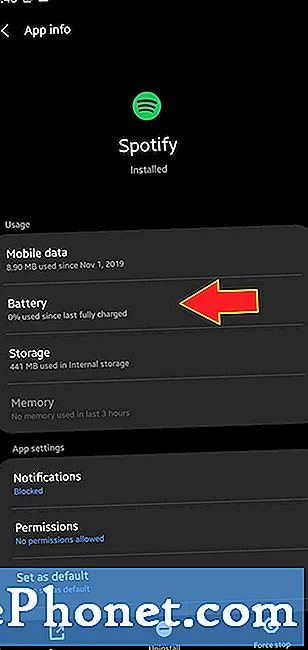
- Activați Permiteți activitatea în fundal.
Asigura-te ca Permiteți activarea în fundalOpțiunea y este activată (comutatorul mutat la dreapta). Dacă vedeți că această opțiune este dezactivată, pur și simplu apăsați pe glisor sau comutați pentru a o muta la dreapta.
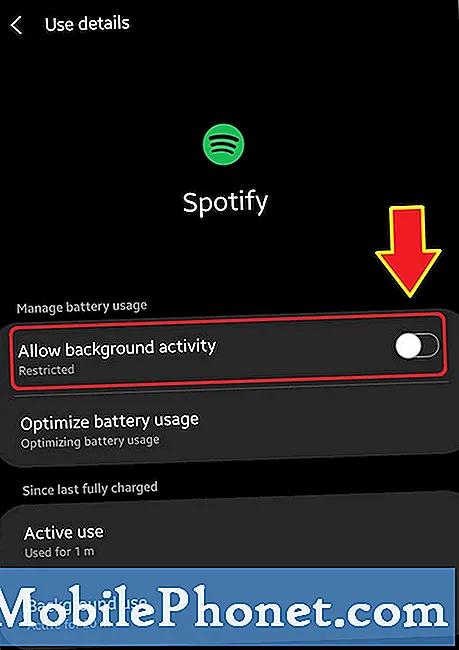
- Bifați Optimizarea utilizării bateriei.
Acesta este, de asemenea, important. Asigurați-vă că aplicația în cauză nu este optimizată pentru baterie, deoarece aceasta ar putea împiedica utilizarea rețelelor mobile sau a datelor. Dacă o aplicație este restricționată să utilizeze anumite funcții de rețea, aceasta poate cauza unele probleme ulterior. Apăsați pe Optimizați utilizarea bateriei.
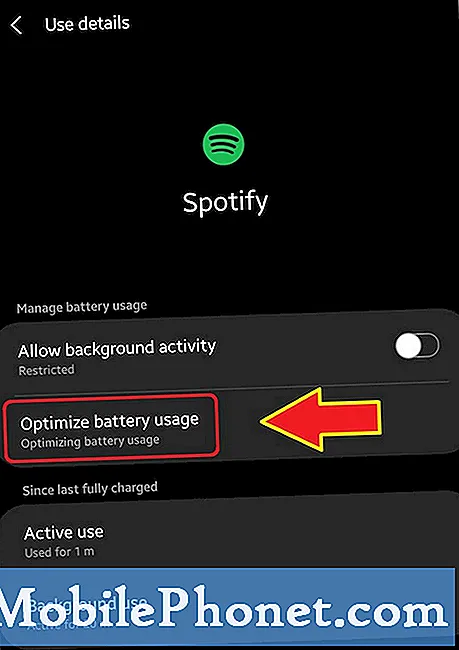
- Schimbați aplicațiile care nu sunt optimizate la Toate.
Aceasta vă permite să vedeți lista completă a aplicațiilor. Apăsați pe Toate.
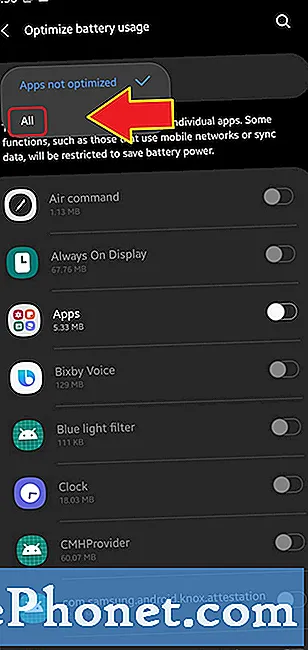
- Găsiți aplicația.
Folosind caseta de căutare din partea de sus, tastați numele aplicației. Atunci, selectați Spotify.
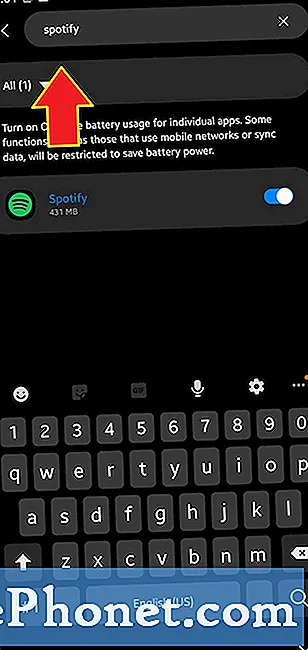
- Dezactivați Optimizarea utilizării bateriei pentru aplicație.
Dacă aplicația este optimizată, asigurați-vă că o dezactivați mutând glisorul spre stânga.
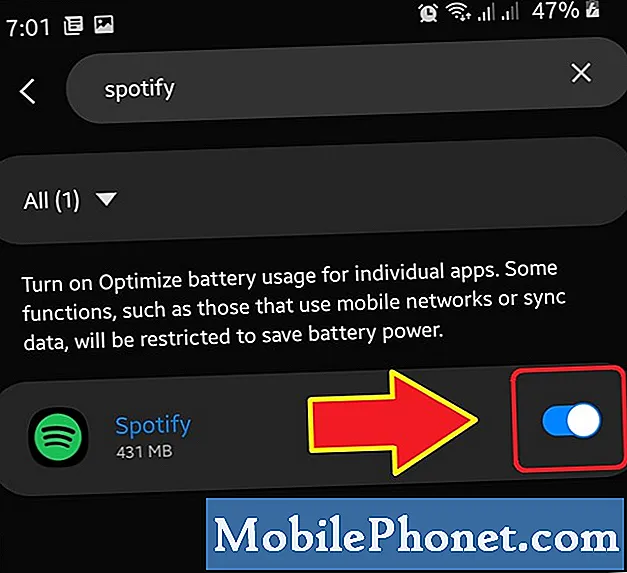
Lecturi sugerate:
- Cum să activați protecția la atingere accidentală pe Note10
- Cum să accelerați și să reduceți viteza de redare Netflix
- Cum să copiați contactele de pe telefonul Samsung pe cartela SIM
- Cum să schimbați viteza de redare pe aplicația YouTube pentru Android
Obțineți ajutor de la noi
Aveți probleme cu telefonul dvs.? Nu ezitați să ne contactați folosind acest formular. Vom încerca să vă ajutăm. De asemenea, creăm videoclipuri pentru cei care doresc să urmeze instrucțiunile vizuale. Accesați pagina noastră Youtube pentru depanare.


